По сути, приложениями в Discord могут называться практически все боты, которые расширяют функциональность сервера и предлагают пользователям определенный набор инструментов. В самом мессенджере существует раздел с названием «Каталог приложений», из-за чего у юзеров и возникают вопросы по этой теме. Я предлагаю разобраться как с этим разделом, так и с общим применением приложений, чтобы вы понимали, как за счет них можно сделать свой сервер значительно лучше.
Как открыть каталог приложений
Начать стоит с расположения самого каталога приложений в Дискорде, поскольку через него в большинстве случаев вы будете искать ботов и добавлять их к своему сообществу. Если бот находится в этом каталоге, значит, он прошел проверку от разработчиков, имеет верификацию и безопасен для использования. Поэтому всегда рекомендуется искать приложения именно через этот каталог, а не отдавать предпочтение каким-то сторонним ресурсам.
-
Проще всего перейти в каталог приложений через меню сервера, развернув его путем нажатия по названию и выбрав соответствующий пункт.
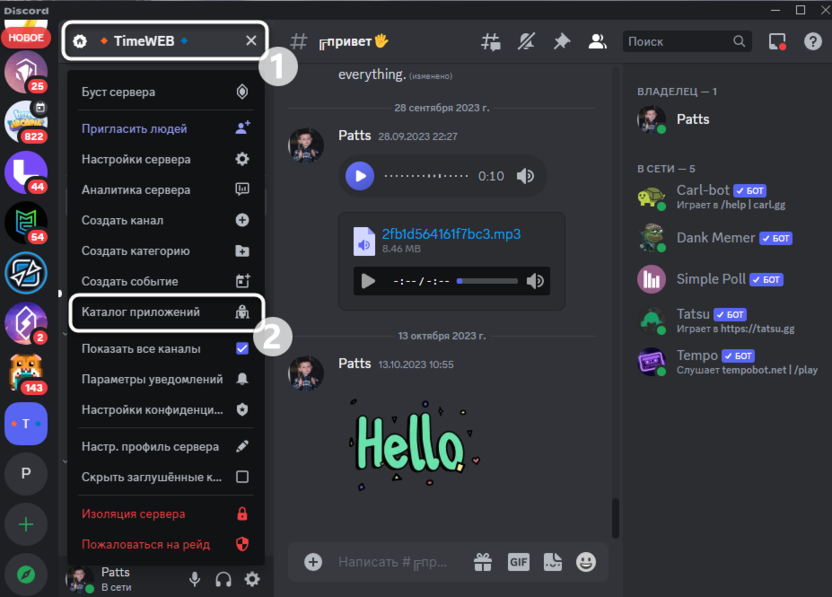
-
Если такой вариант не подходит, сделать это можно через настройки, кликнув по строке «Настройки сервера» в этом же меню.
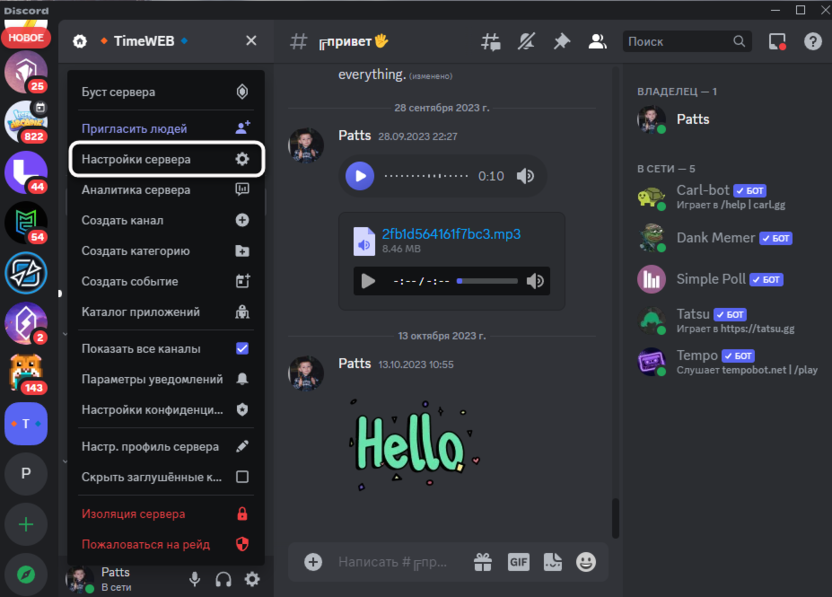
-
В общем окне с параметрами в блоке «Приложения» отыщите «Каталог приложений» и нажмите по данному пункту.
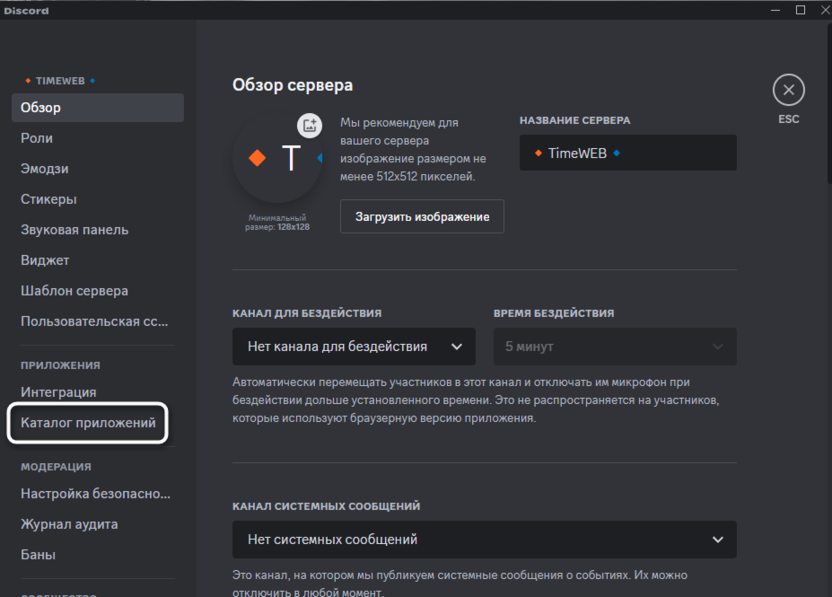
-
Вы попадаете в отдельное меню, где присутствует поиск, должное оформление и отдельные страницы для каждого бота. Все это будет разобрано немного ниже.
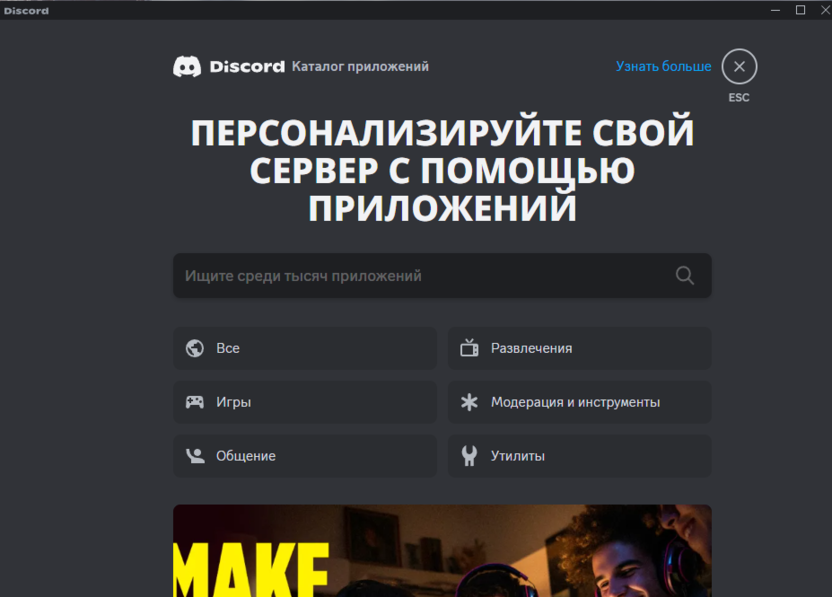
Что касается сторонних каталогов, то о целесообразности их использования и безопасности будет сказано в завершающем разделе материала. Поэтому можете сразу перейти к нему, если встроенные средства мессенджера вас почему-то не интересуют.
Поиск ботов в каталоге приложений
Сам каталог приложений выполнен интуитивно понятно, имеет простой интерфейс и наглядные страницы каждого бота. Он позволяет по тегам или конкретным категориям найти подходящие приложения или же ознакомиться со списком популярных, чтобы подобрать что-то новое для себя.
-
На его главной странице используйте поиск, если известно название бота, которого вы хотели бы добавить в свое сообщество. Если вы где-то услышали про такого бота и знаете, что он прошел верификацию, скорее всего, в этом официальном каталоге он будет доступен. Если же вы зашли просто оценить сам каталог, используйте сортировку по темам.
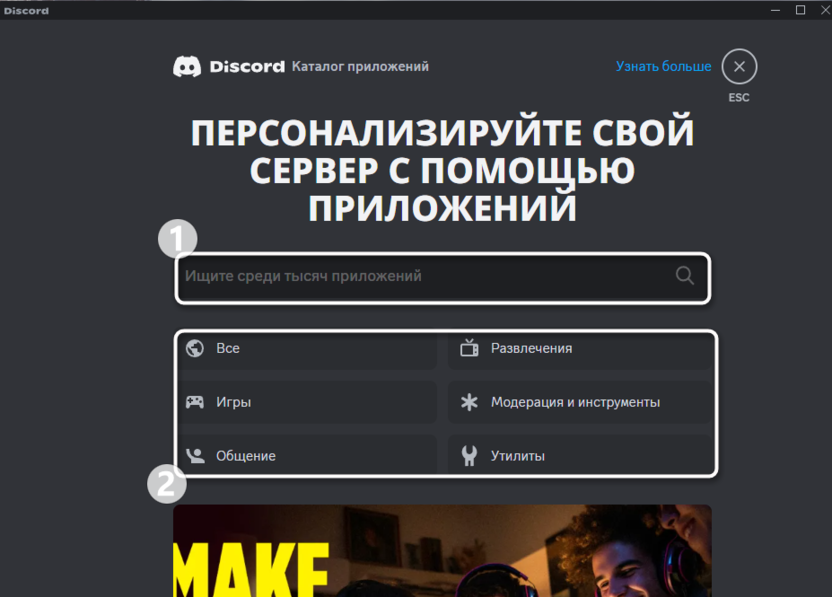
-
Или же просто можете прокрутить колесико немного вниз, чтобы найти самые популярные приложения на игровые темы, по модерированию или разным развлечениям для участников.
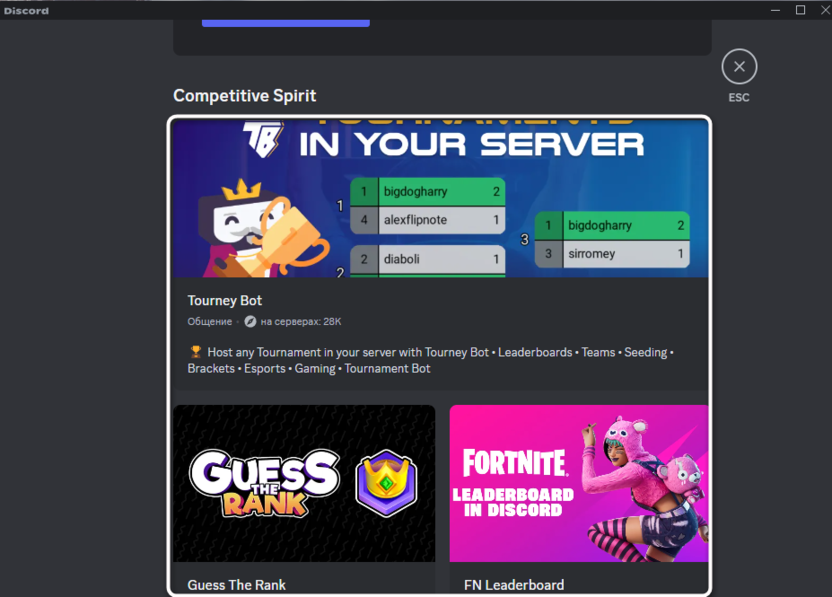
-
На странице приложения в первую очередь рекомендуется ознакомиться с описанием. Обычно оно на английском языке, но может быть и локализовано под тот, который установлен в качестве основного в самой программе. Из описания уже становится ясно, для чего предназначен бот и какой функциональностью обладает.
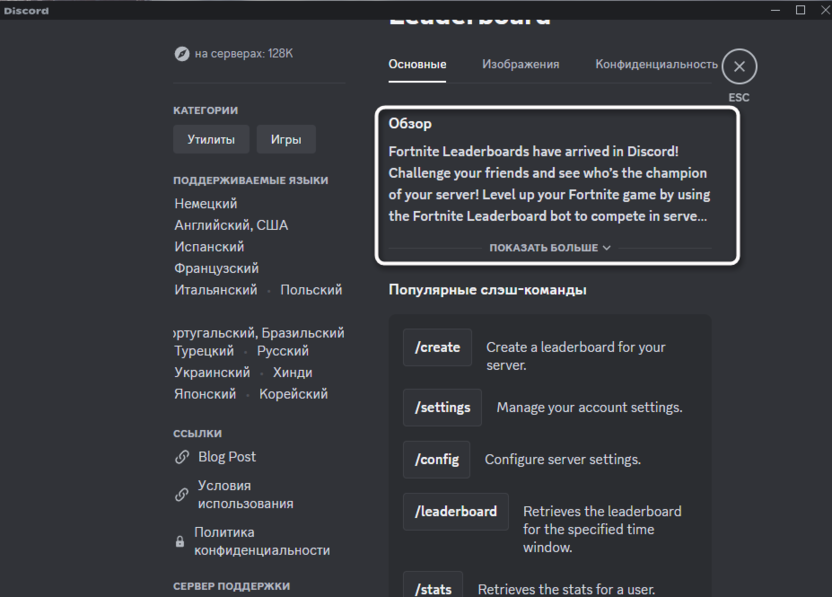
-
Самые популярные команды представлены в виде списка ниже. Они тоже раскрывают ясность на моменты взаимодействия с ботом, описывая, что произойдет при вводе той или иной команды.
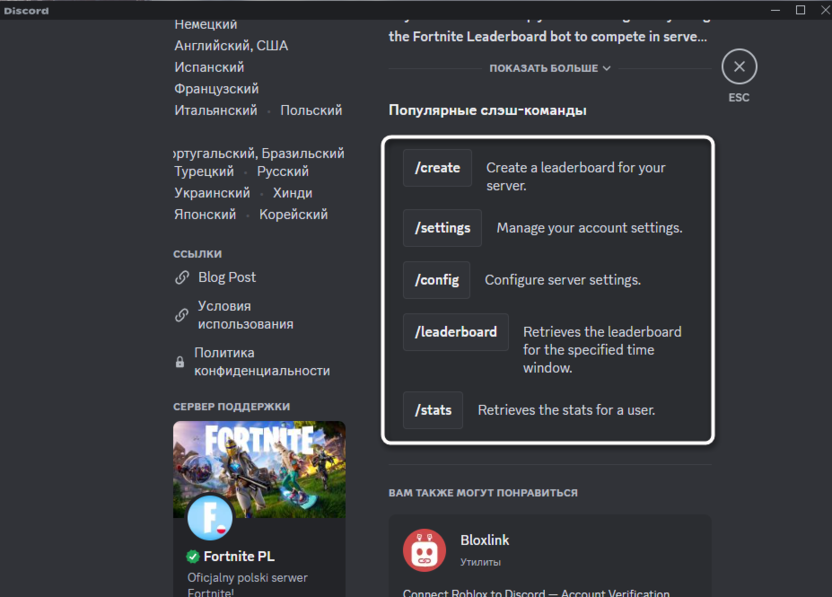
-
Если вам главное, чтобы бот поддерживал вывод ответов на вашем языке, ознакомьтесь с его характеристиками слева, где присутствует и перечень поддерживаемых локализаций.
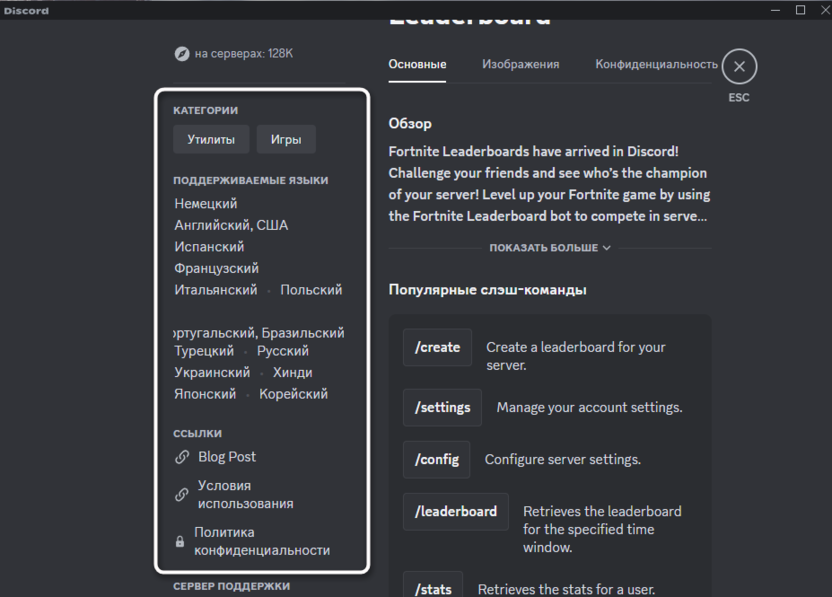
-
Вверху страницы приложения присутствует кнопка для копирования ссылки, если хотите передать его кому-то, а также кнопка для добавления на сервер без использования официальных сайтов или еще каких-нибудь сторонних веб-ресурсов.
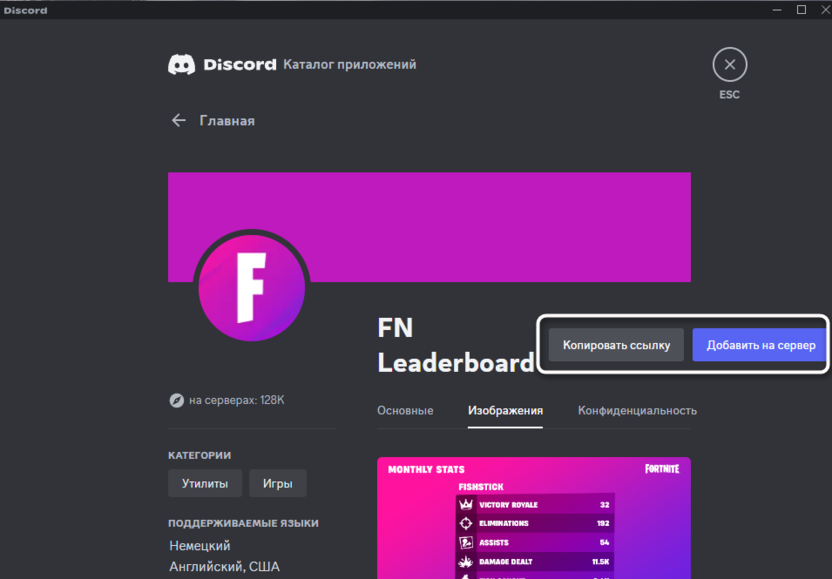
-
При добавлении появляется стандартное окно, где нужно выбрать сам сервер и прочитать, какие разрешения будут предоставлены данному боту.
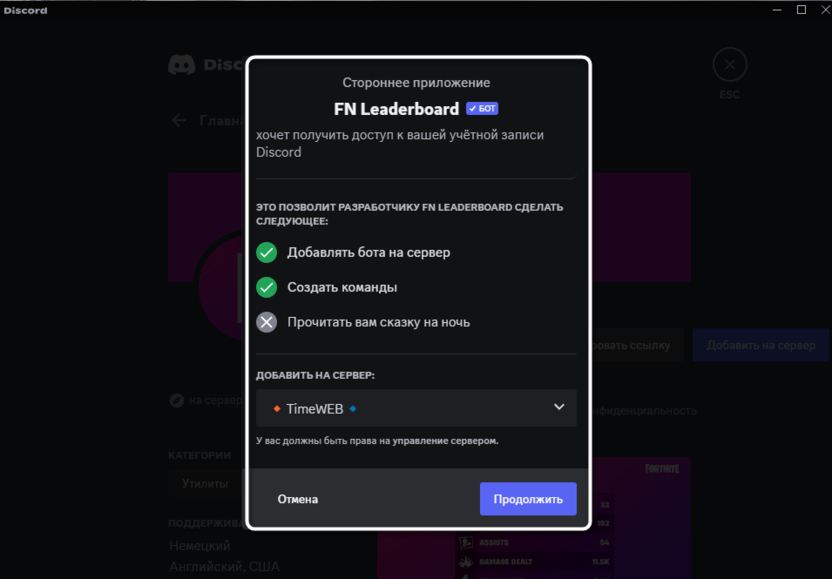
-
По завершении можете закрыть окно или использовать кнопку для быстрого перехода к серверу, куда уже добавлен этот бот и готов выполнять команды.
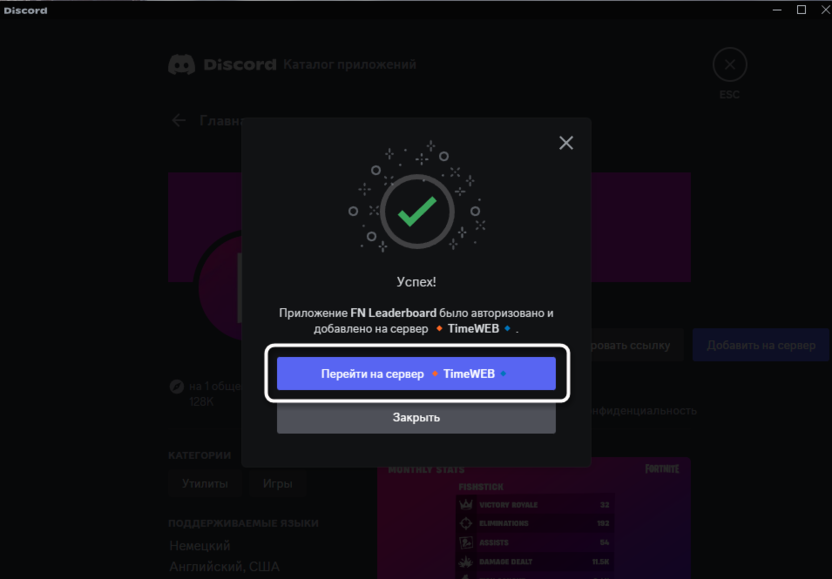
В этом каталоге вы можете искать неограниченное количество ботов, точно так же добавлять их на любой свой сервер для тестирования, вводить команды, настраивать и проверять, насколько выбранное приложение хорошо в своей теме.
Управление добавленным приложением
Вы наверняка знаете, что у каждого бота свое предназначение и определенный набор функций, уникальных или не очень. Описать все это просто нереально, поэтому я лишь остановлюсь на общих принципах взаимодействия и основных настройках, касающихся добавленного на сервер приложения.
-
В первую очередь стоит отметить, что бот всегда отображается в списке участников «В сети», что означает его корректную работу. Он имеет подтвержденную галочку, а при нажатии открывается плитка с описанием и появляются основные команды для получения справки.
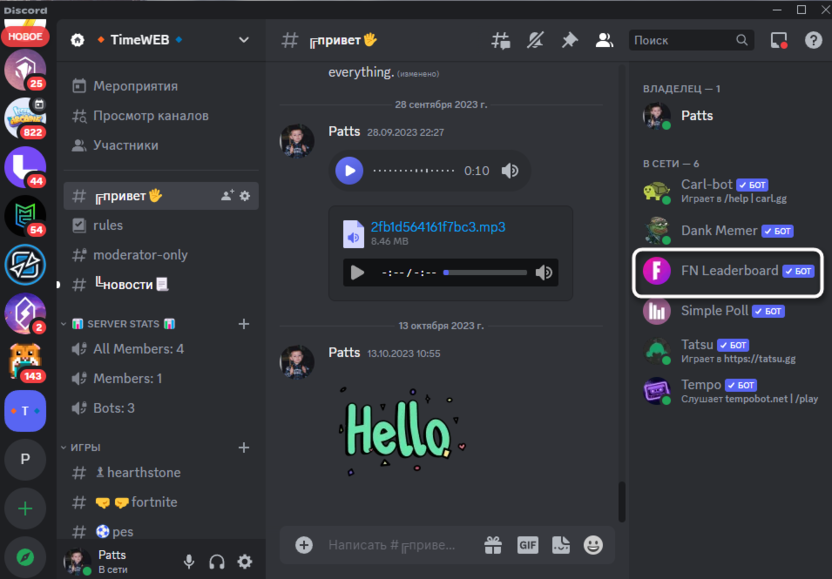
-
Если нужно проверить всех ботов или перейти к управлению конкретным, то в настройках сервера выберите раздел «Интеграции» и ознакомьтесь со списком справа. Напротив необходимого приложения нажмите «Управление», чтобы перейти на его страницу и выполнить необходимые действия.
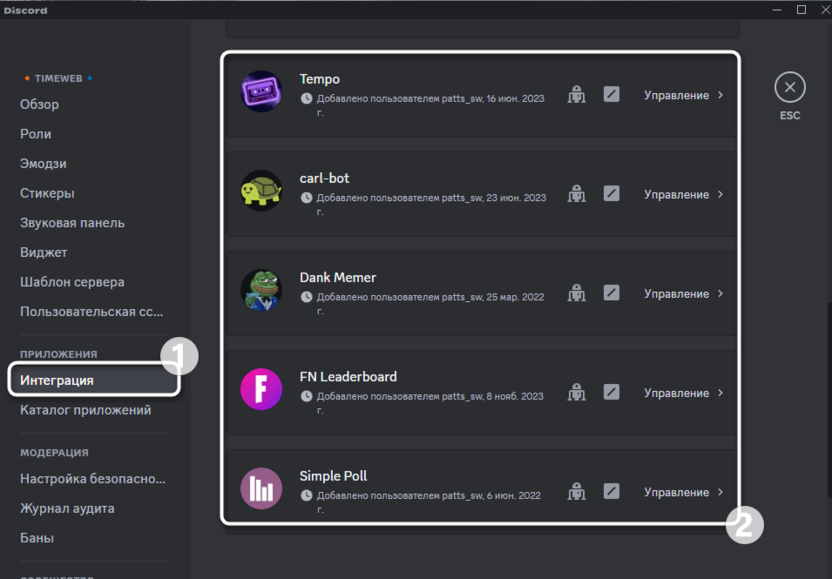
-
Боту можно добавить каналы и роли, которые могут его использовать. Это необходимо в тех случаях, если кто-то из участников не должен иметь доступ к командам данного приложения.
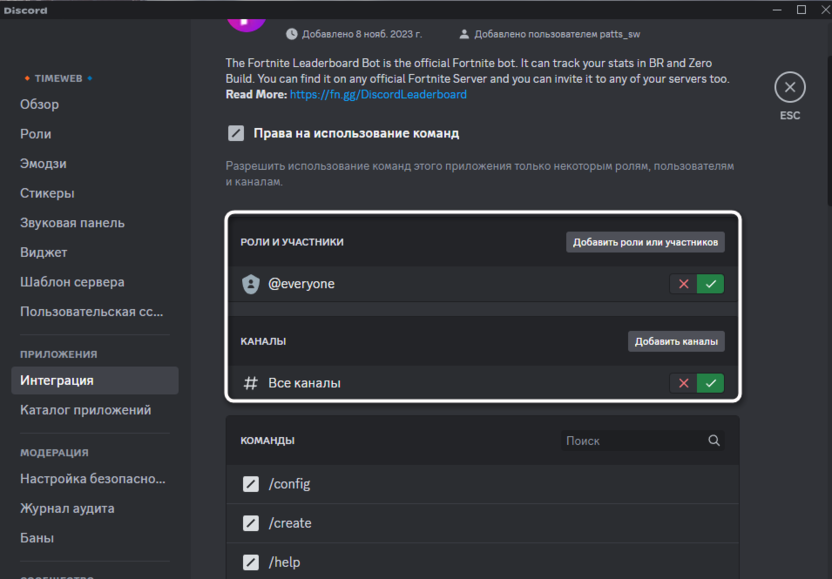
-
Ниже находится список всех его команд с поддержкой поиска, что позволит вспомнить или узнать что-то новое о взаимодействии.
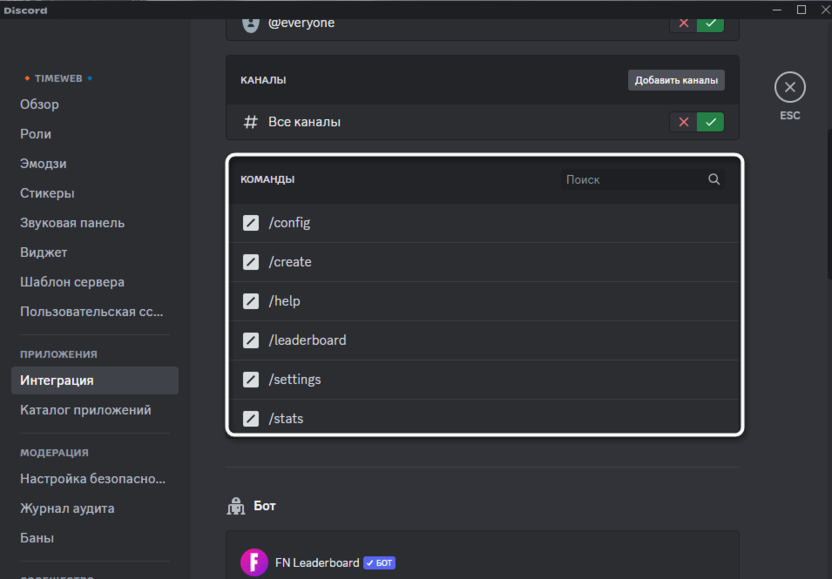
-
Обязательно предоставляется информация о том, какая роль присвоена боту и какие права у него есть. Иногда сюда нужно заглянуть, чтобы понять, почему бот не обрабатывает конкретный запрос или не может вывести сообщение на каком-то из каналов.
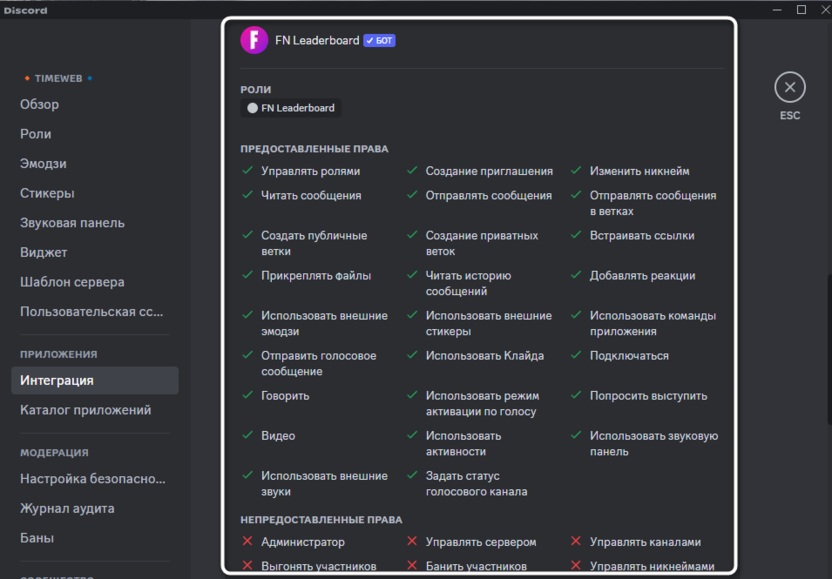
-
В самом низу находится кнопка удаления приложения, но это можно сделать и через список участников, кликнув по боту правой кнопкой мыши и выбрав пункт «Выгнать».
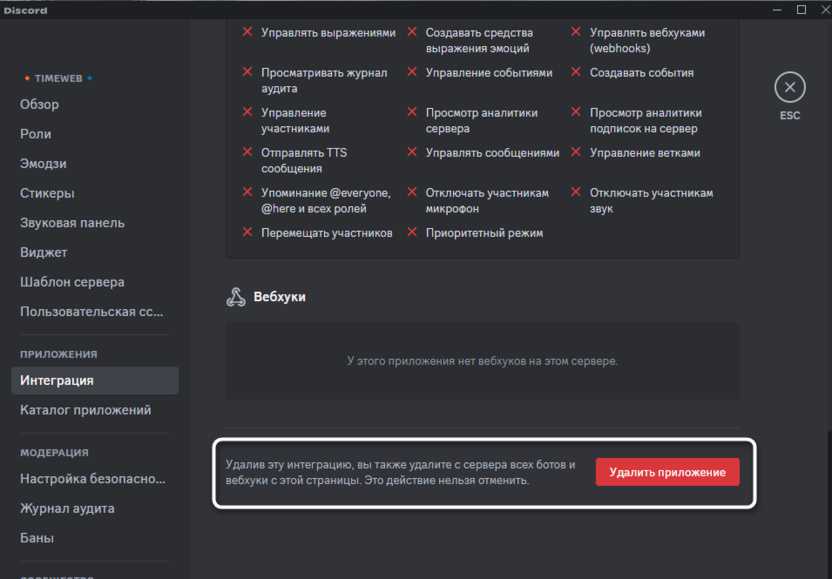
Описанная выше информация актуальна для всех приложений вне зависимости от того, откуда они были добавлены на сервер. Отличается только количество предоставляемых прав, настройки ролей, каналов, а также список поддерживаемых команд, что логично.
Использование сторонних каталогов приложения
На просторах интернета можно найти много разных сайтов, предоставляющих доступ к стороннему каталогу с ботами для Discord. Иногда их функциональность превосходит стандартную библиотеку, поскольку приложений значительно больше, есть отзывы, истории версий и ссылки на официальные сайты, где присутствует документация, а также предоставляется поддержка. Вы всегда можете обратиться к таким каталогам, выполнив запрос через поисковик, если встроенный не предоставляет необходимые приложения.
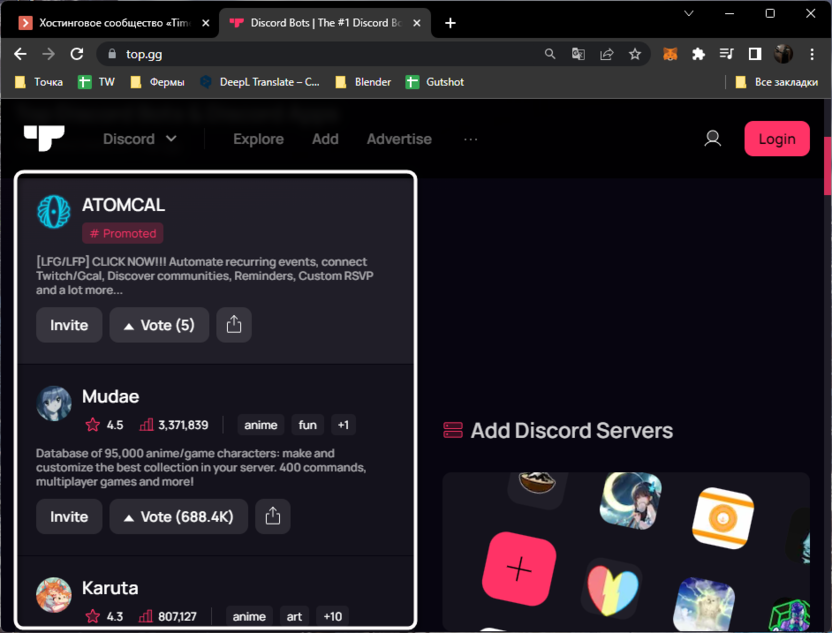
Что касается безопасности их использования, то боты, которые не прошли проверку, не могут добавляться на сервер. При попытке запустить приглашение появится системное оповещение, которое не позволит завершить процесс. Поэтому, в целом, сторонние каталоги безопасны. Единственный минус – не всегда нерабочие боты оперативно удаляются, поэтому можно случайно добавить приложение, которое не будет работать или имеет особенные ограничения, о которых нигде не сказано.
Если вы ранее почти ничего не знали про ботов, теперь можете ознакомиться с их большим количеством как во встроенном каталоге, так и на сторонних сайтах. Наверняка найдется что-то подходящее для администрирования или тематическое, под специально созданный сервер. Всегда можно добавить переводчик, интегрировать воспроизведение музыки, различные игры или автоматическое назначение ролей.





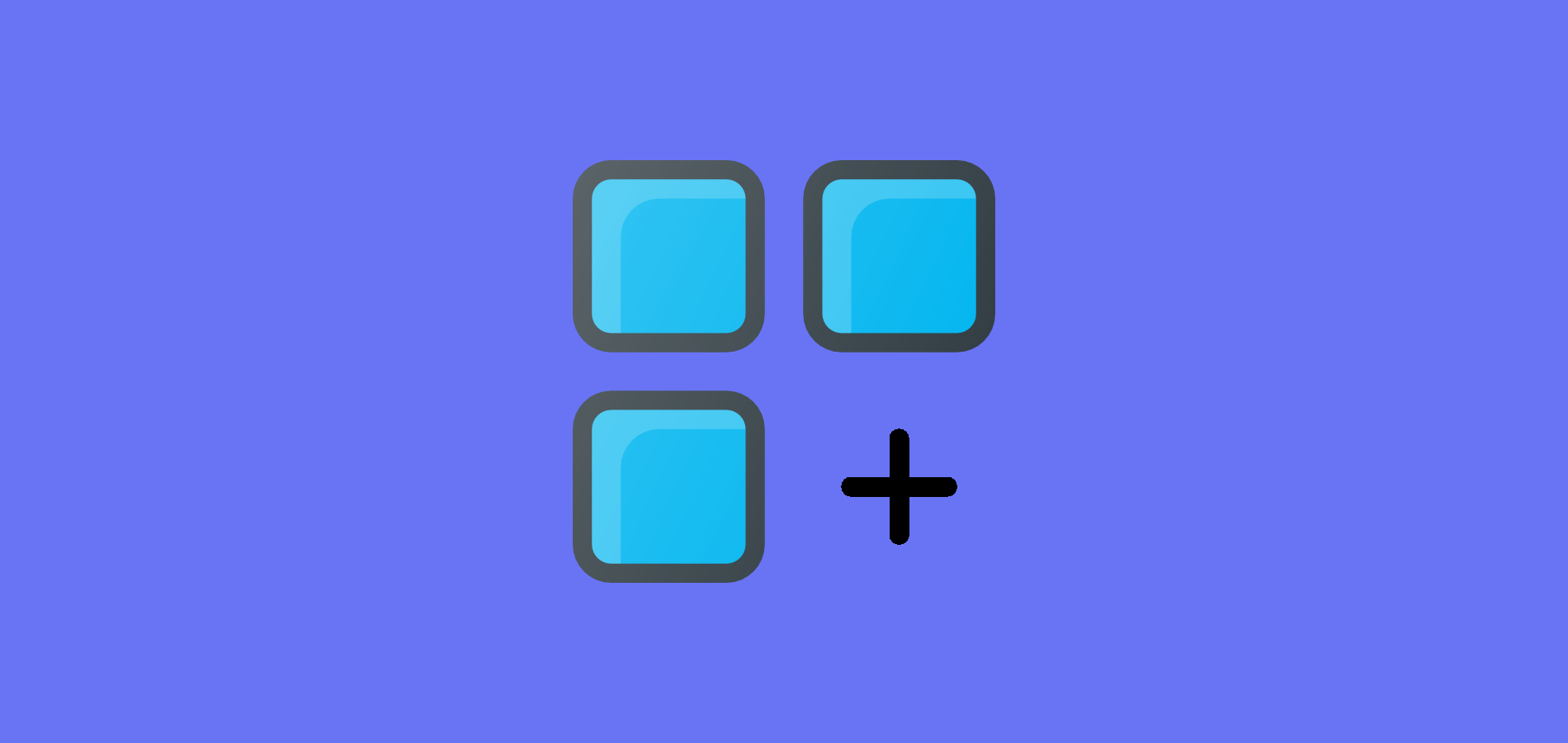
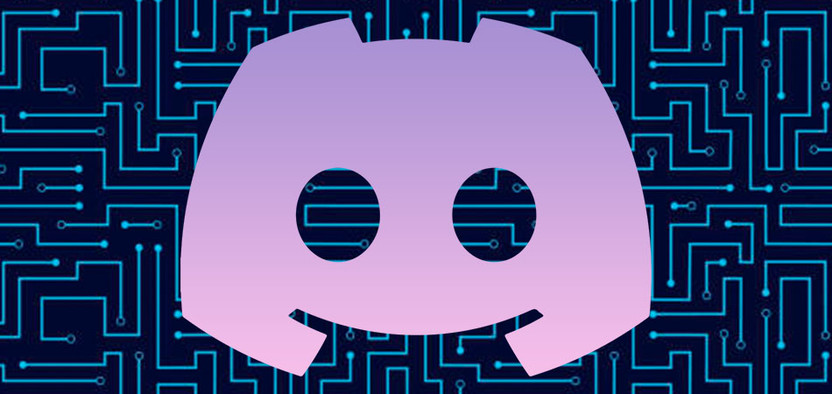






Комментарии